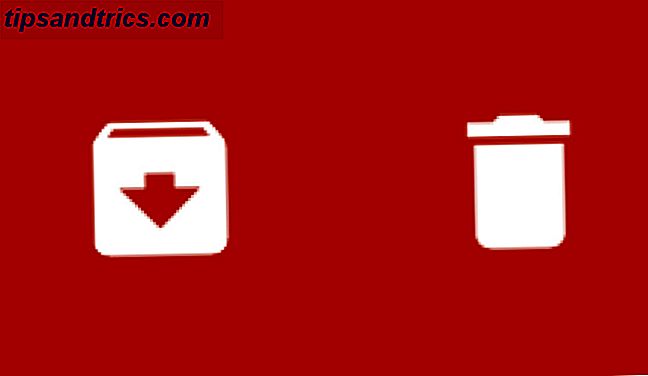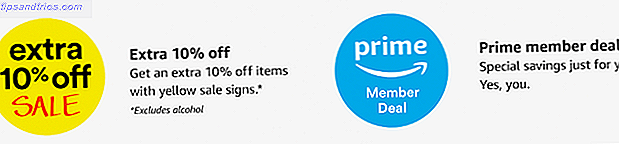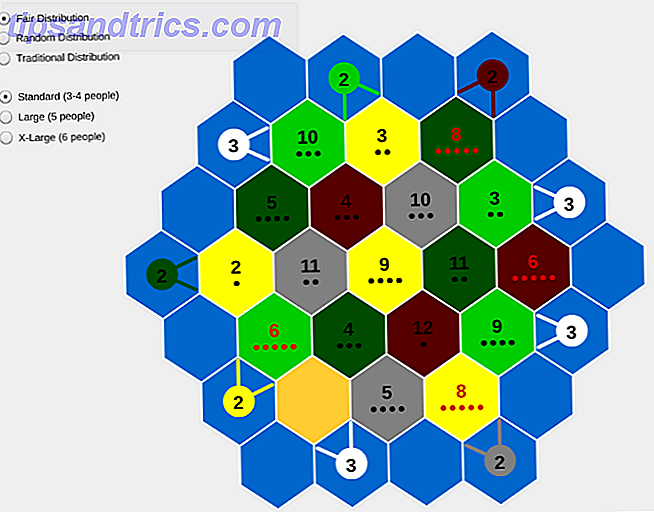Si vous utilisez Windows 10 et que vous rencontrez un problème apparemment insoluble, la réinstallation du système d'exploitation peut être votre meilleure option. Nous allons vous montrer comment réinstaller Windows sans perdre vos données personnelles.
Windows 10 n'est pas sans problèmes 8 Windows 10 Problèmes & Comment les corriger 8 Windows 10 Problèmes & Comment les résoudre La mise à niveau vers Windows 10 a été fluide pour la plupart, mais certains utilisateurs rencontreront toujours des problèmes. Que ce soit un écran clignotant, des problèmes de connectivité réseau ou une décharge de la batterie, il est temps de résoudre ces problèmes. Lire la suite et souvent il peut être difficile de déterminer où se situe la cause du problème. Si votre système a bien fonctionné lorsque vous l'avez reçu, il se peut qu'un pilote, un programme ou une mise à jour particulier provoque des problèmes. Réinstaller Windows peut aider à résoudre ce problème.
Si vous avez votre propre conseil ou votre propre expérience à partager lors de la réinstallation de Windows, veuillez nous le faire savoir dans les commentaires ci-dessous.
Sauvegardez vos données
Le processus que nous sommes sur le point d'effectuer conservera théoriquement vos données personnelles, mais rien n'est jamais certain. Il est préférable d'avoir une sauvegarde juste au cas où une catastrophe se produirait. Vous pouvez également sauvegarder des éléments en dehors de vos données personnelles, tels que des fichiers de programme ou des modifications de registre.
Le guide de sauvegarde des données Ultimate Windows 10 Le guide de sauvegarde des données Ultimate Windows 10 Nous avons résumé toutes les options de sauvegarde, de restauration, de récupération et de réparation que nous pouvions trouver sur Windows 10. Utilisez nos astuces simples et ne désespérez jamais plus de données perdues! Lire la suite, il est donc probable que toutes les informations que vous cherchez peuvent être trouvées ici. Mais passons par quelques étapes.
La sauvegarde que vous créez ne doit jamais se trouver sur le même lecteur que la copie principale des données. Puisque vous réinstallez le système d'exploitation, votre lecteur système sera également nettoyé. Votre sauvegarde devrait idéalement être sur un lecteur séparé. Si ce n'est pas possible, vous pouvez utiliser des supports physiques plus petits comme une clé USB ou opter pour un service de stockage en ligne.

Si vous ne voulez pas avoir à réfléchir sur les données à sauvegarder, vous pouvez envisager de créer une image de votre système. Comment créer une image ISO de votre système Windows Comment créer une image ISO de votre système Windows moyen rapide et facile pour sauvegarder et restaurer Windows sans compter sur des outils de sauvegarde ou le cloud? Il est temps d'apprendre à faire une image ISO de votre PC Windows. Lire la suite . Cela créera essentiellement une copie exacte, que vous pouvez restaurer en cas de problème lors du processus de réinitialisation de Windows.
Vous pouvez également choisir les données que vous souhaitez conserver et les copier sur le lecteur. Vous pouvez utiliser un programme de sauvegarde tiers Le meilleur logiciel de sauvegarde pour Windows Le meilleur logiciel de sauvegarde pour Windows Vos données sont fragiles - il suffit d'un petit accident pour tout perdre. Plus vous faites de sauvegardes, mieux c'est. Nous présentons ici le meilleur logiciel de sauvegarde gratuit pour Windows. Lisez plus pour vous aider avec ceci ou vous pouvez le faire manuellement.
Quelles données dois-je sauvegarder?
Pour commencer, appuyez sur la touche Windows + E pour ouvrir l'explorateur de fichiers. Il est probable que la majorité de ce dont vous avez besoin sera dans des dossiers tels que Documents, Images, Vidéos et autres.
Vous souhaiterez peut-être prendre en compte les données d'application de votre programme installé. Cela peut être trouvé en appuyant sur la touche Windows + R pour ouvrir Run, en entrant % appdata% et en appuyant sur OK . Il sera probablement trié dans des dossiers nommés d'après le développeur du programme.
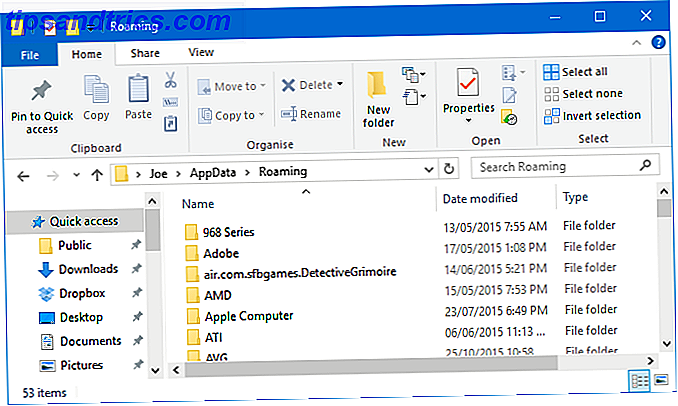
Dans la même veine, ouvrez à nouveau Run et naviguez jusqu'à votre dossier Program Files, qui sera probablement C: \ Program Files (x86) . Vous trouverez ici les fichiers d'installation réels pour vos programmes, alors copiez-les si vous ne voulez pas les télécharger à nouveau, mais aussi d'autres choses comme les réglages ou les sauvegardes de jeux.
Enfin, vous pouvez également sauvegarder toutes les modifications apportées dans le registre. Ouvrez Exécuter, entrez regedit et cliquez sur OK pour lancer l'Éditeur du Registre. Dans le volet de gauche, vous pouvez faire un clic droit sur un dossier et l' exporter pour créer une copie.
Cependant, n'oubliez pas la raison pour laquelle vous réinstallez Windows. Il ne sert à rien de rassembler toutes ces données; les problèmes que vous rencontrez peuvent se reproduire. C'est bien de le soutenir, mais méfiez-vous de ce que vous rétablissez de l'autre côté.
Réinstaller Windows
Il est très facile de réinstaller Windows. Vous n'avez pas besoin de télécharger un logiciel et tout peut être fait en quelques clics.
Pour commencer, appuyez sur la touche Windows + I pour ouvrir les paramètres. Allez dans Mise à jour et sécurité> Récupération . Vous trouverez deux options ici.
Option 1: Réinitialiser ce PC
Le premier est réinitialiser cet en- tête de PC . Cela réinitialisera votre ordinateur à l'état du fabricant, ce qui signifie qu'il conservera également tout bloatware qui aurait pu être là lorsque vous avez obtenu le système. Cela pourrait être des choses comme des essais de programme ou des outils de fabrication.
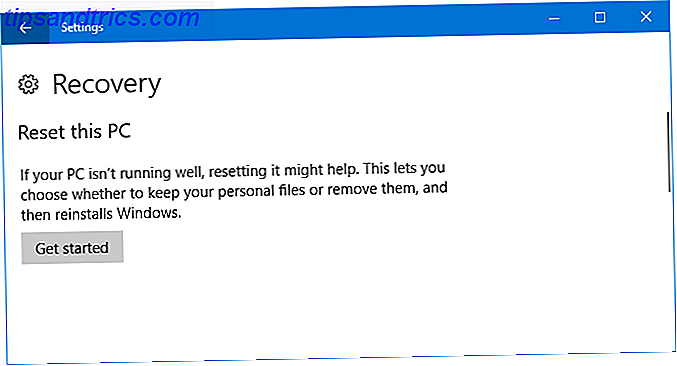
Ce n'est pas recommandé, mais vous pouvez l'utiliser si vous le souhaitez. Pour continuer, cliquez sur Commencer, choisissez Conserver mes fichiers et passez à l'assistant.
Option 2: nouveau départ
Une autre méthode est disponible dans la même fenêtre Paramètres sous Plus d'options de récupération . Cliquez sur Apprendre comment redémarrer avec une nouvelle installation de Windows . Il vous demandera si vous souhaitez changer d'application, alors cliquez sur Oui pour lancer Windows Defender. Maintenant, cliquez sur Démarrer.
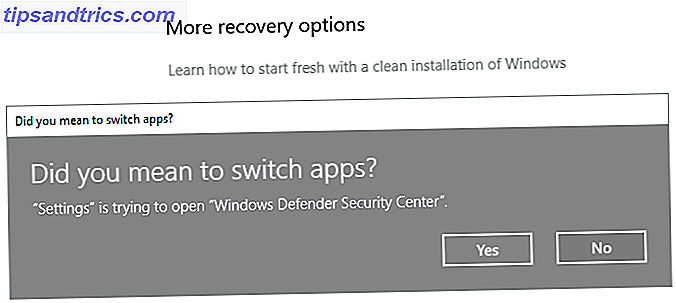
Continuez à appuyer sur Suivant pour passer à travers l'assistant, en notant les informations à chaque étape. Vous recevrez une liste de tous vos programmes qui seront désinstallés. Voir notre guide sur la façon d'installer en vrac des programmes Comment installer et désinstaller des programmes Windows en vrac Comment installer et désinstaller des programmes Windows en vrac Un programme d'installation ou de désinstallation de masse peut vous faire économiser beaucoup de temps. Rappelez-vous la dernière fois que vous avez configuré un nouvel ordinateur? Nous allons vous apprendre à faire ces tâches en un éclair. Lire la suite pour un moyen rapide de les ramener une fois que vous avez réinitialisé Windows.
Cette méthode conservera vos données personnelles et vos programmes Windows par défaut, tout en s'assurant que votre système utilise la version la plus récente de Windows.
Un système complètement propre
Le processus terminé, vous allez maintenant exécuter une version entièrement propre de Windows 10 avec vos données personnelles intactes.
Si tout s'est déroulé comme prévu, vous devriez également trouver une sauvegarde de votre système dans le dossier Windows.old de votre lecteur C. Bien que ce soit pratique, ce n'est pas une option de sauvegarde sur laquelle vous devriez compter! Windows 10 efface ce dossier après 10 jours, donc s'il y a quelque chose que vous souhaitez conserver plus longtemps, déplacez les fichiers.
Si vous le souhaitez, vous pouvez réinstaller vos anciens programmes et importer les données que vous avez sauvegardées précédemment. Cependant, n'oubliez pas d'être choosy avec ça. Il ne sert à rien de tout remettre en place après avoir réinstallé Windows.
Vous ne souhaitez pas conserver vos données personnelles et chercher encore plus de moyens pour réinitialiser Windows 10? Découvrez d'autres façons de réinitialiser Windows 10 et réinstaller à partir de zéro 4 façons de réinitialiser Windows 10 et réinstaller à partir de zéro 4 façons de réinitialiser Windows 10 et réinstaller à partir de zéro Windows 10 est toujours Windows, ce qui signifie qu'il faudra un nouveau départ de temps en temps . Nous vous montrons comment vous pouvez obtenir une nouvelle installation de Windows 10 avec le moins d'effort possible. Lire la suite dans notre guide.
Avez-vous déjà eu besoin de réinstaller Windows et de conserver vos données personnelles? Quelle méthode avez-vous utilisée pour y parvenir?